|
Wij gaan beginnen met de les/Open je kleurenpalet
Eigenschappen van materiaal: zet de voorgrondkleur op wit en de achtergrondkleur op #3a4c50
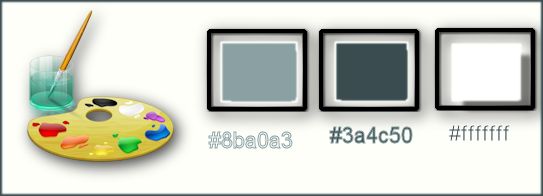
1.Open je achtergrondafbeelding-
‘’Fond_ Gothique _13’’ -
Venster dupliceren- Laag maken van achtergrondlaag =raster 1
2.
Aanpassen- Vervagen-Gaussiaanse vervaging: Bereik op 45%
3.
Effecten- Filter –Richard Rosenman
-Pixelate
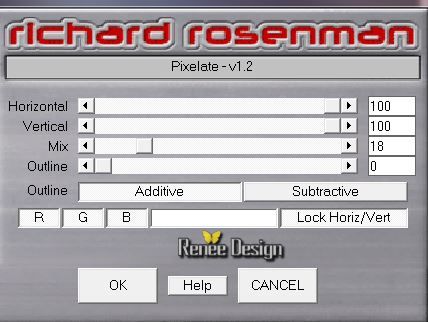
4.
Effecten- Randeffecten- Accentueren
5.
Lagen- Dupliceren
6.
Effecten- Filter– VM Stylize –
Raygun met deze instellingen
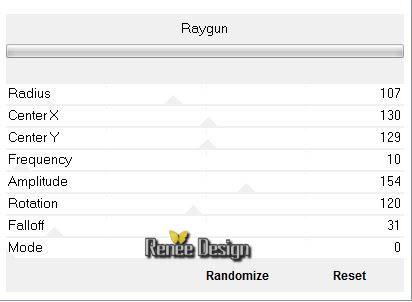
7.
Zet de mengmodus op Overlay
-
Eigenschappen Voorgrond: zet de voor/achtergrond op een radiaal verloop met onderstaande instellingen -vink bij omkeren
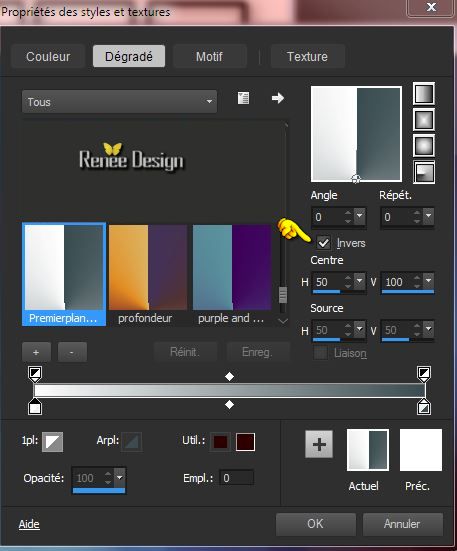
8.
Lagen- Nieuwe raster laag
-Gereedschap Vlakvulling: vul de laag met het radiale verloop
9.
Effecten- Filter – Graphic Plus –White Out op
128/0
10.
Effecten- Filter – Richard Rosenman
–3D-Sphere-Generator
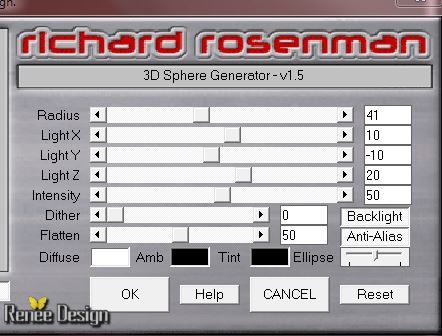
11.
Zet de mengmodus op Luminatie-Oud
12.
Selecties-selectie laden/opslaan-selectie laden vanaf schijf en neem selectie: ‘’
gothique_13_1’’
13.
Laag maken van de selectie
14.
Effecten- Filter –Simple –Half warp
-Herhaal dit filter- Simple –Half warp
Selecties- Niets selecteren
15.
Zet de mengmodus op Vermenigvuldigen
16.
Effecten-3D effecten- Slagschaduw met deze instellingen-zwart
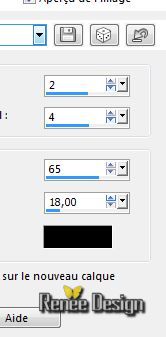
-
Zo ziet het lagenpalet er op dit moment uit
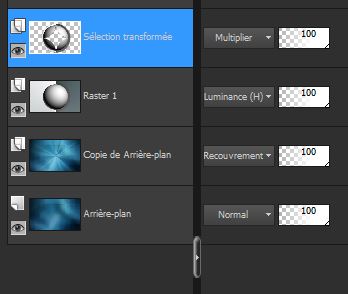
17.
Open de tube
« gothique13_image1 »
-
Bewerken- Kopiëren- Bewerken- Plakken als nieuwe laag staat meteen goed
18.
Gereedschap Toverstok met onderstaande instellingen

Selecteer het midden
- Activeer de laag er onder (de tot laag gemaakte selectie)
19.
Aanpassen- Vervagen-Gaussiaanse vervaging: Bereik op 45%
20.
Aanpassen-Ruis toevoegen/verwijderen-Ruis toevoegen met onderstaande instelling
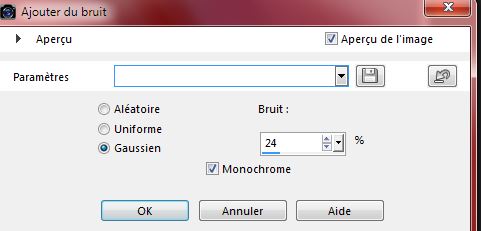
Laat de selectie actief
In het lagenpalet-activeer laag= de bovenste laag( Raster 3)
21. Lagen- Nieuwe raster laag
22.
Open de tube ‘’
renee_gothique_13_lampes’’
-Bewerken- Kopiëren- Bewerken- Plakken in de selectie
23.
Zet de mengmodus op Hard Licht
Selecties- Niets selecteren
-
In het lagenpalet- activeer raster 2
24.
Effecten- Filter – Effet Mura’s Meister – Perpective
Tilling met deze instellingen
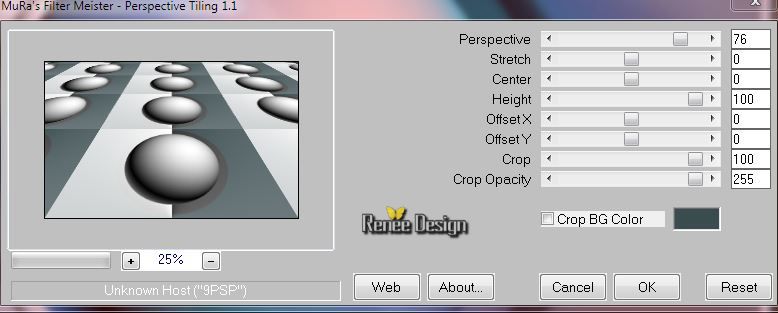
25.
Effecten- Afbeeldingseffecten- Verschuiving met deze instellingen

26.Lagen-Dupliceren
27.
Effecten-Eigen Filter –Deep emboss met de standaardinstelling
28.
Effecten-Geometrische effecten- Cilinder-
verticaal
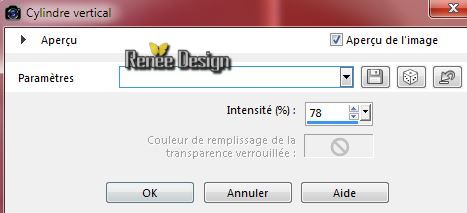
29.Activeer de bovenste laag in het lagenpalet//
Open de tube ‘’
1228507084_feerie_nikita.pspimage’’
Verwijder het watermerk -
Bewerken- Kopiëren- Bewerken- Plakken als nieuwe laag
Plaats onderaan
30. Lagen- Nieuwe raster laag
31.
Selecties-Selectie laden/opslaan-selectie laden van af schijf en neem selectie‘’
gothique_13_2’’
-Eigenschappen Voorgrond:zet de voorgrondkleur op wit
32.
Vulemmer: zet de laagdekking van de kleuren op 25%
-Gereedschap Vlakvulling: vul de selectie met voorgrondkleur wit
33.
Effecten- Filter –Unlimited 2.0 – Toadies -Look, Butthead, a
TV!...
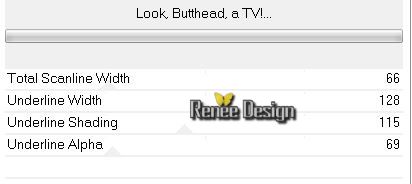
Selecties- Niets selecteren
34. Effecten- Filter – Photo Tools- Gradient Sky
(Kleuren kunnen enigzins afwijken)
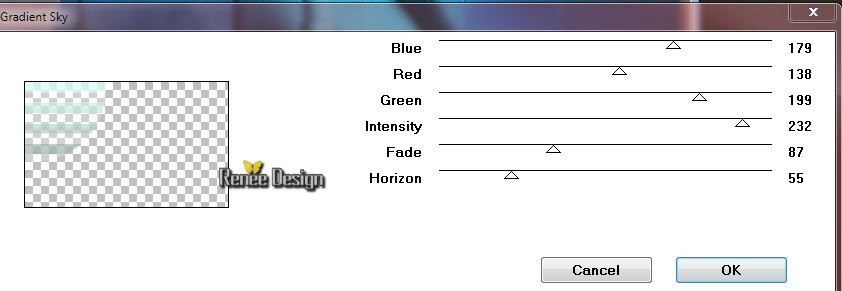
35. Zet de mengmodus op Overlay
36. Open de tube ‘’ Arachne Kimsol - misted tube of A PSP
Devil.pspimage’’
- Afbeelding-Formaat wijzigen -Verkleinen 50%
- Bewerken- Kopiëren- Bewerken- Plakken als nieuwe laag
-Plaats bovenaan rechts
37. Lagen- Nieuwe raster laag
38. Effecten- Artistieke effecten- Vergoortglas en neem mijn voorinstelling-Preset_MagnifyingLens_Gothqiue_13_loupe
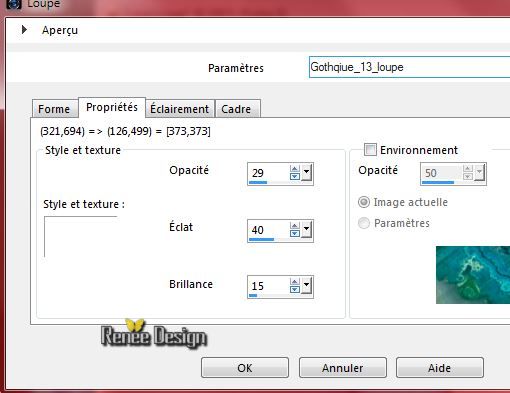 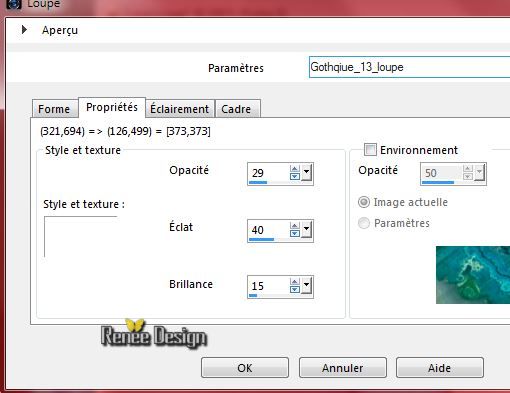
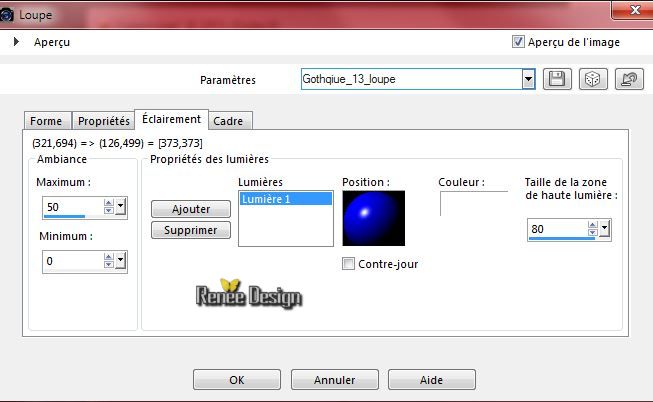 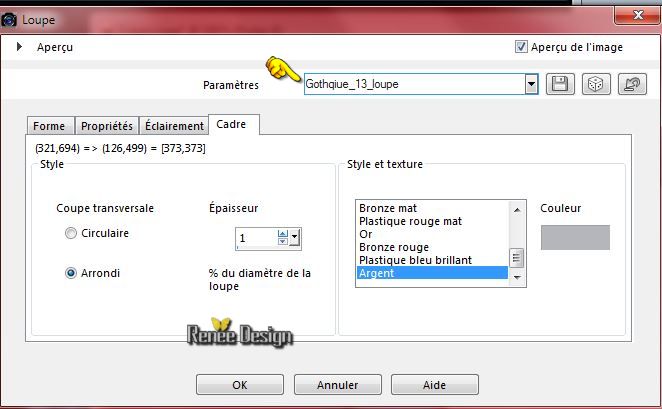
39. Verschuivingsgereedschap-( toets K)-zet op het gezicht rechts boven
40. Zet de mengmodus op Hard Licht en de laagdekking op 65%
41. Open de tube « gothique-13.-Fenetre » Bewerken- Kopiëren- Bewerken- Plakken als nieuwe laag
Plaats naar links zoals op de screen te zien is
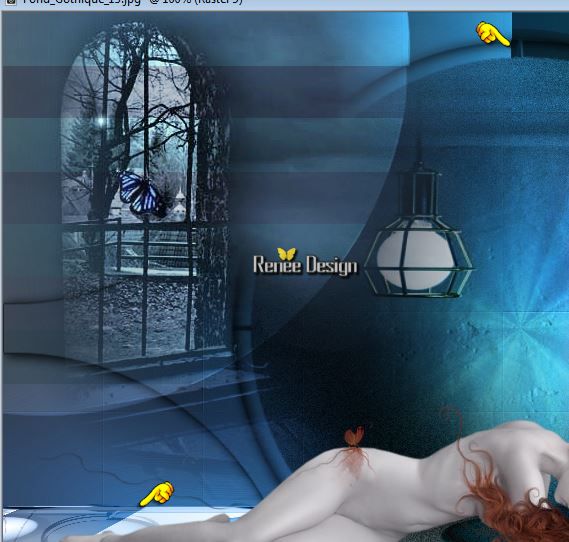
42. Zet de mengmodus op Bleken
43. Lagen- Dupliceren
- In het lagenpalet: activeer Raster 9 (origineel )
44.
Effecten- Filter –Mystic Night – Frosted
Glass
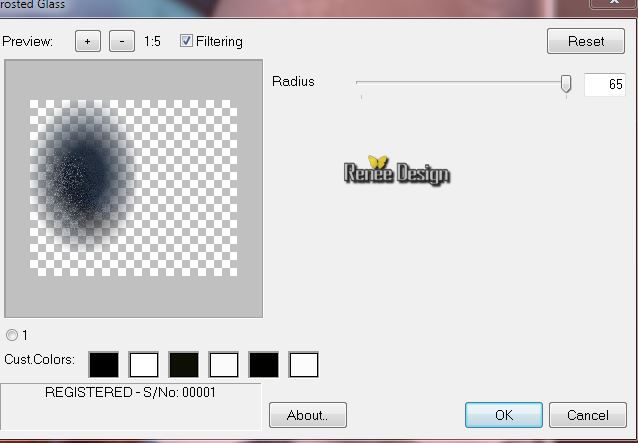
45. Zet de mengmodus op Uitsluiten
46. Lagen- Samenvoegen- Zichtbare lagen samenvoegen
- Eigenschappen Voorgrond: zet de voorgrondkleur op:#8ba0a3
47. Lagen-Nieuwe rasterlaag
48.
Gereedschap Selectie (S) -Aangepaste selectie met onderstaande instellingen

49. Vulemmer: zet de laagdekking van de kleuren op 60% – Gereedschap Vlakvulling: vul de selectie met de voorgrondkleur
Selecties- Niets selecteren
50. Effecten- Vervormingseffecten-Golf met deze instellingen
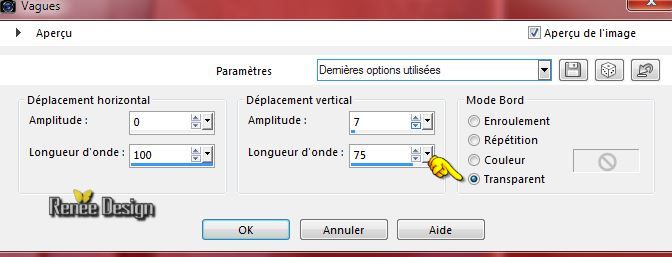
51.
Effecten- Filter –Unlimited 2.0 – Video-Interlace (even
scanlines)
52.
Effecten- Filter – Flaming Pear Flood
neem mijn voorinstelling- Preset
‘’Flood settings_gothique_13’’
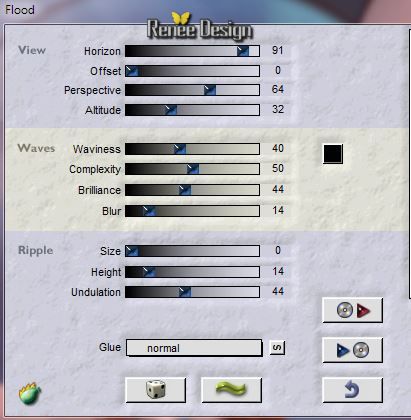
53. Effecten- Randeffecten- Sterker accentueren
54. Lagen- Dupliceren
55. Lagen- Samenvoegen- Omlaag samenvoegen
56. Lagen-Nieuwe rasterlaag
57.
Selecties-Selectie laden/opslaan-selectie laden van af schijf en neem selectie‘’ gothique_13_3’’
58.
Open de tube ‘’Blending material 6- misted tube of A PSP
Devil.pspimage’’
- Bewerken- Kopiëren- Bewerken-Plakken in de selectie
Selecties- Niets selecteren
59.
Open de tube ‘’ Some of the best moments - tubed by A PSP
Devil.pspimage’’
-Afbeelding-Formaat wijzigen -Verkleinen 50%
- Bewerken- Kopiëren- Bewerken- Plakken als nieuwe laag en plaats
60. Zet de mengmodus op Hard Licht
61. Afbeelding- Rand toevoegen met 1 pixel #3a4c50
62. Afbeelding- Rand toevoegen met 2 pixels #8ba0a3
63. Afbeelding- Rand toevoegen met 55 pixels wit
64. Open de tube ‘’element_deco"
Open de tube-
‘’ lettre sang" van deze tube -Bewerken- Kopiëren- Bewerken- Plakken als nieuwe laag en plaats
-Open de tube ‘’coin ‘
van deze tube --Bewerken- Kopiëren- Bewerken- Plakken als nieuwe laag en plaats links onderaan in de hoek-Lagen- Dupliceren- Afbeelding-Spiegelen-Lagen samenvoegen- Omlaag samenvoegen Lagen- Dupliceren Afbeelding- Omdraaien.
-Open de tube
‘’titre ‘ van deze tube en plak als nieuwe laag en zet bovenaan tegen de rand-of schrijf zelf een tekst- Font ‘’ A&S Edoras
Bevel 1_0’’
65. Afbeelding- Rand toevoegen met 1 pixels #3a4c50
66. Afbeelding- Rand toevoegen met 10 pixels wit
67. Effecten-Filter-Photo Tools - Gradient sky met deze instellingen
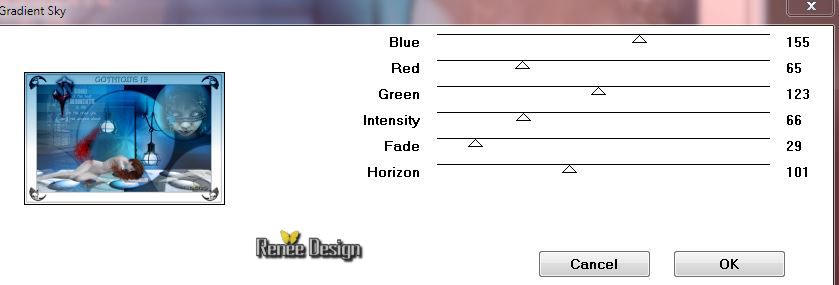
68.Afbeelding- Rand toevoegen met 1 pixel zwart
69. Afbeelding-Formaat wijzigen -Verkleinen 995 pixels Breedte
Opslaan als Jpg
De les is klaar. Ik hoop dat jullie er net zoveel plezier mee hadden als ik met het schrijven van deze les.
Renée
Deze les werd geschreven door Renée 25/01/2015
*
Elke gelijkenis met een andere bestaande les berust op puur toeval
* Vergeet onze vertalers/tubers/testers niet te bedanken die achter de schermen werken.
Bedankt Renée
|